答案:通过Notion的分组功能可高效组织数据库,具体方法为:一、使用“Group by”按属性(如状态、负责人)自动归类条目;二、结合筛选器细化各分组显示内容,提升信息精准度;三、创建多个视图实现不同分组逻辑,便于多维度管理数据。
☞☞☞AI 智能聊天, 问答助手, AI 智能搜索, 免费无限量使用 DeepSeek R1 模型☜☜☜

如果您希望在Notion数据库中更高效地组织和查看数据,可以通过分组功能将相似条目归类显示。以下是实现数据库内容分组的具体方法:
一、使用内置分组功能按属性分组
Notion自带的分组功能允许您根据数据库中的某个属性(如状态、负责人或日期)自动将条目归类。该方式无需额外操作,只需调整视图设置即可。
1、进入您的Notion数据库页面,确保已创建至少一个可作为分组依据的属性(如“状态”、“标签”或“人员”)。
2、点击右上角的“•••”菜单,选择“Group by”选项,然后从下拉列表中选择希望用来分组的属性。
3、系统会立即按照所选属性的不同值创建多个分组区块,每个区块包含对应分类的数据条目。
4、您可以点击每个分组标题旁的折叠图标来展开或收起该组内容,便于聚焦特定类别。
二、通过多维筛选配合分组细化显示
结合筛选条件与分组功能,可以进一步精确控制哪些数据出现在各个分组中,提升信息展示的针对性。
1、在已分组的数据库视图中,点击顶部的“Filter”按钮以添加筛选规则。
2、添加一条筛选条件,例如“状态 不等于 已完成”,这样分组结果将排除已完成的项目。
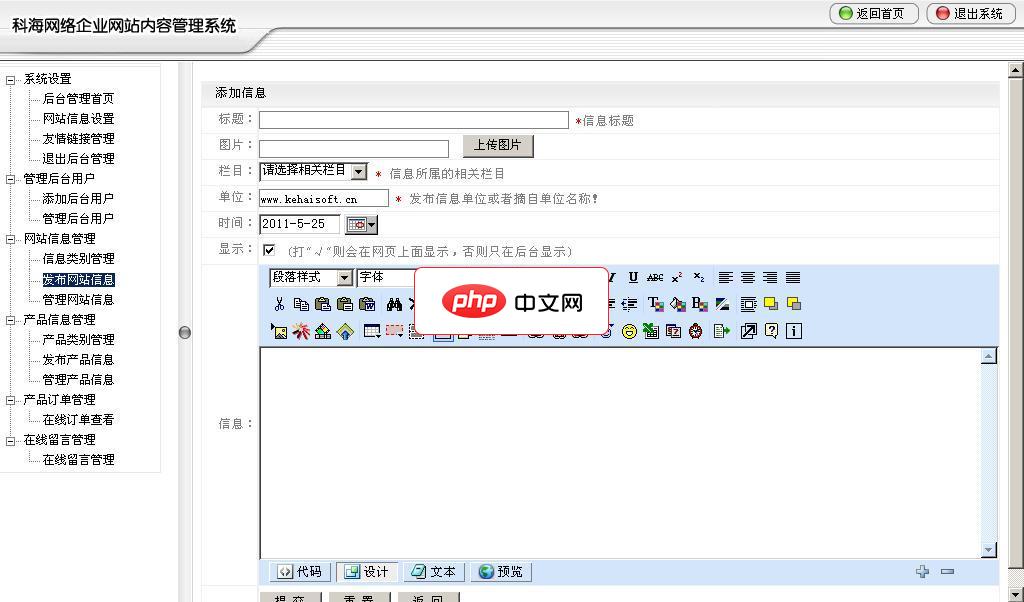
科海网络企业网站管理系统支持ASP+ACCESS数据库的虚拟主机即可,上传至服务器上,请把lxlweb文件夹放在网站根目录。 前台功能介绍:企业网站通用七大栏目 网站首页:综合性的显示网站相关信息;公司简介:显示与公司相关内容:公司简介、企业文化、发展策略、人才政策、联系方式等,栏目可以后台无限添加;新闻中心:按新闻类别显示新闻信息、新闻搜索功能,新闻分类后台可无限添加;产品展示:按产品分类显示
3、保存筛选后,所有分组都会基于新的条件动态更新,仅显示符合条件的记录。
注意:筛选器会影响整个视图,包括所有分组中的内容
三、创建不同视图实现多种分组方式
Notion支持在同一数据库下建立多个视图,每个视图可采用不同的分组逻辑,满足多样化的查看需求。
1、在数据库顶部找到当前视图名称(如“Table view”),点击右侧的“+ Add a view”按钮。
2、选择新建一个表格或看板视图,并为其命名,例如“按负责人分组”。
3、进入新视图后,使用“Group by”功能选择另一个属性进行分组,比如从原来的“状态”改为“负责人”。
4、切换不同视图即可快速浏览同一数据集的不同分组形态,无需复制数据库即可实现多维度管理。


























